Dans cet article, je vais vous montrer comment transférer des photos d’un PC vers des appareils iOS. Comme j’avais un article sur la façon de transférer des photos et des vidéos d’appareils iOS vers un PC, alors si vous lisez celui-ci, chaque fois que vous faites une superbe photo avec votre iPhone ou une vidéo, vous savez comment les transférer sur votre ordinateur. Ensuite, si vous souhaitez transférer ces fichiers vers un autre appareil, si vous ne le savez pas de toute façon, suivez l’article. Ou vous pouvez créer un excellent album pour votre appareil iOS, alors ne vous inquiétez pas, il existe de nombreuses façons de transférer des photos d’un PC vers des appareils iOS. Tout ce que vous avez à faire est de suivre cet article étape par étape pour connaître les différentes manières de transférer des photos d’un PC vers des appareils iOS.
Transférer des photos d’un PC vers des appareils iOS par iTunes
Lorsque nous utilisons un appareil de n’importe quel type d’entreprise et de système d’exploitation, il existe toujours un moyen de transférer des photos entre appareils, quel qu’il soit. Comme d’autres appareils, les appareils iOS ont également la première méthode pour transférer des photos d’un PC vers des appareils iOS ou transférer des photos et des vidéos d’appareils iOS vers un PC, c’est possible avec iTunes. Eh bien, si nous voulons protéger toutes nos données et rendre notre appareil propre à partir de vers, la meilleure façon de gérer, de sauvegarder, de transférer des fichiers et bien d’autres choses que vous pouvez faire à l’intérieur est iTunes. parce qu’iTunes lui-même est développé par Apple et qu’il est conçu et créé pour un appareil iOS afin d’importer et d’exporter de la musique, des vidéos, des films, des émissions de télévision, des applications et bien d’autres fonctionnalités que vous pouvez faire avec iTunes, par exemple, cet article transfère des photos depuis PC vers appareils iOS par iTunes. Alors suivez ci-dessous étape par étape.
Marcher #1. Obtenez la dernière version de iTunes.
Marcher #2. Connectez votre iDevice à votre ordinateur (PC) via cable USB et assurez-vous qu’iTunes fonctionne correctement.
Marcher #3. Créez un dossier, puis placez toutes vos photos dans ce dossier que vous souhaitez transférer sur l’appareil.

Dossier de photos
Marcher #4. Lancez iTunes s’il ne s’exécute pas automatiquement après avoir connecté votre appareil à l’ordinateur, puis cliquez sur votre appareil depuis iTunes bar.

Cliquez sur l’appareil à partir de la barre
Marcher #5. Du Réglages rubrique cliquez sur Photos.
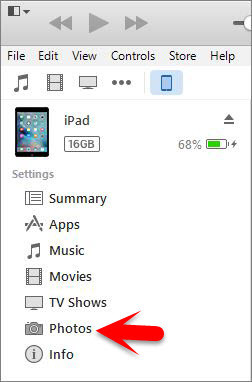
Appuyez sur Photos
Marcher #6. Tout d’abord, vous devez marquer la boîte de synchronisation des photos, puis après avoir marqué devant « Copier les photos de », cliquez sur Des photos puis clique Choisir le dossier…

Synchroniser les photos
Marcher #sept. Choisissez le dossier que vous avez créé auparavant, pour toutes vos photos puis cliquez sur Sélectionner le dossier.

Modifier l’emplacement du dossier Photos
Marcher #8. Après avoir choisi le dossier, cliquez sur Appliquer pour transférer des photos depuis le dossier que vous avez sélectionné.

Appliquer
Noter: Lorsque vous cliquez sur Appliquer, iTunes se synchronise avec les photos et lorsqu’iTunes se synchronise avec les photos, tout ce que vous devez savoir sur iTunes est que vos photos précédentes sur votre iDevice peuvent être effacées pendant le processus de synchronisation.
Transférer des photos d’un PC vers des appareils iOS avec des applications
Vous savez maintenant comment transférer des photos d’un PC vers des appareils iOS via iTunes si vous lisez attentivement l’article ci-dessus. Transférer et utiliser iTunes pour transférer est facile, mais vous pouvez transférer des photos par une application comme n’importe quel trans. Travailler et utiliser iTunes est en quelque sorte difficile pour ceux qui sont nouveaux. Ainsi, ils peuvent transférer des photos d’un PC vers des appareils iOS à l’aide d’applications telles que Anytrans. Cette application contient donc la liste des fonctionnalités ci-dessous et son téléchargement est totalement gratuit.
Fonctionnalités et assistance d’AnyTrans
- Prend en charge le transfert de photos, vidéos, musique, contacts, applications, messages, calendrier, livres et plus encore de votre iPad/iPhone/iPod vers Mac/PC.
- Prend en charge la synchronisation des photos, des vidéos, de la musique, des contacts et plus encore de l’ancien iPhone vers le nouvel iPhone comme vous le souhaitez en connectant simplement deux de vos appareils iOS à l’ordinateur.
- Prend en charge l’accès à la sauvegarde iCloud et télécharge de manière sélective des éléments sur l’ordinateur, tels que des photos, des vidéos photo, des contacts, des messages, des notes, un calendrier, des signets, etc.
- Les fonctionnalités Phone Clone et Phone Merge vous permettent de cloner/fusionner des données iOS entre deux iDevices.
- AnyTrans permet de transférer des photos d’un ordinateur vers un iPhone sans effacer votre ancienne bibliothèque de photos sur votre iDevice.
- Pour plus d’informations, veuillez visiter le Site officiel d’Anytrans.
Marcher #1. Télécharger et installer Anytrans.
Marcher #2. Connectez votre appareil à l’ordinateur (PC) via un câble USB.
Marcher #3. Ouvrez AnyTrans sur votre ordinateur, cliquez sur Photos sur la page d’accueil d’AnyTrans, puis cliquez sur Galerie de photos.

Photos – Photothèque
Noter: Les photos que vous ajoutez à votre iDevice seront stockées dans Photo Library
Marcher #4. Clique le Plus « + » bouton en haut à droite de la fenêtre Anytrans, et choisissez les photos que vous souhaitez transférer, puis cliquez sur Ouvert.

Ouvrir les photos à transférer
Lisez également : Comment transférer des photos et des vidéos d’un appareil iOS vers un PC ?
Conclusion
Si vous avez lu l’article ci-dessus, vous devez connaître les deux manières différentes de transférer des photos d’un PC vers des appareils iOS via iTunes ou Anytrans. Comme cela, il existe encore de nombreuses autres façons de transférer non seulement des photos, vous pouvez transférer des fichiers et des contacts et plus encore avec une application comme Anytrans, vous pouvez trouver plus d’applications comme celle-ci, alors faites une recherche Google pour trouver plus d’applications.
Il s’agissait de savoir comment transférer des photos d’un PC vers des appareils iOS. Si vous rencontrez un problème, dites-le nous ci-dessous par commentaire, n’hésitez pas à nous le dire. nous attendons votre suggestion.



![[2023] 6 façons de copier / coller du texte brut sans formatage](https://media.techtribune.net/uploads/2021/03/5-Ways-to-Copy-Paste-Plain-Text-Without-Formatting-on-Your-Computer-shutterstock-website-238x178.jpg)






